У каждого владельца устройства на операционной системе Android бывают моменты, когда его смартфон или планшет начинает "тормозить". Это может происходить по разным причинам, но в результате это доставляет массу неудобств и раздражений. Однако существуют несколько эффективных способов устранения лагов на Android, которые помогут вернуть устройству прежнюю скорость работы и комфорт в использовании.
Первым и самым простым способом является очистка кэша приложений. В процессе работы, приложения временно хранят данные в своем кэше, что может привести к его переполнению и снижению производительности устройства. Для очистки кэша необходимо зайти в настройки устройства, выбрать "Приложения" или "Управление приложениями" и выбрать нужное приложение. Далее нужно нажать на кнопку "Очистить кэш" и подтвердить действие.
Вторым способом является удаление неиспользуемых или редко используемых приложений. Каждое установленное приложение занимает определенное место на устройстве и может повлиять на его производительность. Поэтому регулярно следует проходить по списку приложений и удалять те, которые больше не нужны или используются редко. Это можно сделать в настройках устройства, в разделе "Приложения" или "Управление приложениями". Просто выберите нужное приложение и нажмите на кнопку "Удалить".
Третьим способом является отключение или отключение автоматической синхронизации приложений. Фоновая синхронизация приложений может замедлить работу устройства, особенно если у вас много аккаунтов и приложений активно используют сетевое взаимодействие. Для отключения или изменения настроек синхронизации приложений зайдите в настройки устройства, раздел "Аккаунты и синхронизация" и отключите ненужные аккаунты или ограничьте виды данных, которые приложения могут синхронизировать.
В-четвертых, следует обновить операционную систему устройства. Разработчики Android регулярно выпускают обновления, которые содержат исправления ошибок, улучшения производительности и новые функции. Поэтому обновление операционной системы может решить проблемы с лагами и улучшить общую производительность устройства. Для обновления Android зайдите в настройки устройства, раздел "О телефоне" или "О планшете" и выберите "Обновление ПО" или "Проверить обновления". В случае наличия новой версии, следуйте инструкциям на экране для ее установки.
В-пятых, важно перезагружать устройство регулярно. Простая перезагрузка может помочь снизить нагрузку на оперативную память и освободить ресурсы, что положительно скажется на производительности. Перезагрузка устройства помогает закрыть фоновые процессы и приложения, которые могут вызывать лаги. Для перезагрузки устройства просто нажмите и удерживайте кнопку включения/выключения и выберите "Перезагрузить" или "Выключить".
Как устранить замедление работы Android
Android-устройства, такие как телефоны и планшеты, иногда могут замедляться из-за различных причин, таких как недостаток оперативной памяти, накопление ненужных файлов или наличие множества установленных приложений. Но не отчаивайтесь! В этом разделе мы расскажем о нескольких эффективных способах устранения замедления работы Android и повышения его производительности.
1. Перезагрузка устройства
Переодическая перезагрузка вашего Android-устройства может помочь устранить некоторые временные проблемы, связанные с его работой. Попробуйте выключить устройство, подождать несколько секунд и снова включить его. Это может помочь очистить память и устранить некоторые проблемы с программным обеспечением.
2. Освобождение оперативной памяти
Если ваше устройство замедляется из-за недостатка оперативной памяти, попробуйте закрыть неиспользуемые приложения или очистить оперативную память. Для этого можно использовать встроенную функцию управления приложениями в настройках устройства или установить сторонние приложения для очистки памяти. Это поможет увеличить доступную память и улучшит производительность вашего устройства.
3. Удаление ненужных файлов и приложений
Накопление ненужных файлов и приложений может замедлить работу вашего устройства. Регулярно проверяйте и удаляйте ненужные файлы, такие как временные файлы, кэшированные данные и ненужные загрузки. Также стоит периодически проверять и удалять неиспользуемые приложения. Это поможет освободить место на устройстве и повысить его производительность.
4. Обновление программного обеспечения
Обновление операционной системы и приложений может помочь устранить некоторые проблемы с производительностью и безопасностью. Проверьте наличие обновлений в настройках устройства или в Google Play Store и установите их, если они доступны. Это поможет улучшить стабильность работы вашего устройства и устранить некоторые возможные ошибки.
5. Ограничение анимаций и эффектов
Отключение или уменьшение числа анимаций и эффектов может существенно улучшить производительность вашего Android-устройства. Перейдите в настройки устройства, найдите раздел "О телефоне" или "О планшете" и выберите пункт "Настройки разработчика". В этом разделе можно изменить параметры анимаций и эффектов, например, уменьшить их продолжительность или отключить их полностью.
Применение этих эффективных способов поможет устранить замедление работы вашего Android-устройства и повысить его производительность. Попробуйте их прямо сейчас!
Проблемы с производительностью на Android устройствах
Каждому владельцу устройства на Android хочется, чтобы его устройство работало исправно и без задержек. Однако, порой пользователи сталкиваются с различными проблемами, связанными с производительностью, такими как лаги и зависания.
Одной из причин проблем с производительностью может быть недостаточное количество оперативной памяти на устройстве. Постоянное запускание и закрытие приложений может приводить к их накоплению в оперативной памяти, что отрицательно отражается на производительности устройства. Важно периодически проверять использование памяти и при необходимости очищать ее, закрывая неиспользуемые приложения.
Еще одной причиной проблем с производительностью может быть низкий уровень заряда батареи. Когда заряд устройства находится на низком уровне, процессор может работать с ограниченной производительностью, чтобы сохранить энергию. Поэтому регулярная зарядка устройства и использование энергосберегающих настроек могут помочь в устранении проблем с производительностью.
Также стоит обратить внимание на наличие устаревшего программного обеспечения на устройстве. Обновления операционной системы и приложений могут содержать исправления ошибок и повысить производительность устройства. Однако, обновления могут быть недоступны для старых устройств, поэтому в таком случае владельцу придется решать проблему с помощью других способов.
Некоторые пользователи сталкиваются с проблемами производительности из-за неправильных настроек и наличия неоптимальных приложений на устройстве. Оптимизация настроек и удаление ненужных приложений может помочь в решении проблем с производительностью.
Важно также учесть, что некоторые сторонние приложения или же вирусы могут влиять на производительность устройства. Проверка на наличие вредоносных приложений и их удаление может помочь в устранении проблем с производительностью.
В конечном счете, проблемы с производительностью на Android устройствах могут иметь различные причины. Важно систематически анализировать и искать источники проблем, чтобы оптимизировать работу устройства и сделать ее более эффективной и без лагов.
Очистка кэша и временных файлов

Очистка кэша и временных файлов позволяет освободить дополнительное место на устройстве и улучшить его производительность. Для этого необходимо выполнить несколько простых шагов:
| 1. | Откройте настройки вашего устройства. |
| 2. | Перейдите в раздел "Память" или "Хранилище". |
| 3. | Найдите раздел "Кэш" или "Временные файлы". |
| 4. | Нажмите на кнопку "Очистить кэш" или "Удалить временные файлы". |
После выполнения этих шагов, все кэш-файлы и временные файлы будут удалены с вашего устройства. Если у вас есть несколько приложений, которые занимают большое количество места своим кэшем, то вы можете также очистить кэш для каждого отдельного приложения:
| 1. | Откройте настройки устройства. |
| 2. | Перейдите в раздел "Приложения" или "Управление приложениями". |
| 3. | Выберите приложение, для которого хотите очистить кэш. |
| 4. | Нажмите на кнопку "Очистить кэш". |
Очистка кэша и временных файлов может занять некоторое время, в зависимости от объема данных, которые необходимо удалить. После проведения очистки рекомендуется перезагрузить устройство, чтобы изменения вступили в силу.
Очистка кэша и временных файлов регулярно может помочь поддерживать ваше устройство в отличной рабочей форме и снизить вероятность возникновения лагов и зависаний приложений.
Отключение ненужных приложений и сервисов

Приложения и сервисы, которые работают в фоновом режиме, могут потреблять большое количество системных ресурсов, включая оперативную память и процессор. Это может привести к замедлению работы устройства и появлению лагов.
Чтобы отключить ненужные приложения и сервисы, следуйте этим шагам:
- Откройте настройки устройства.
- Перейдите в раздел "Приложения" или "Управление приложениями".
- Выберите приложение, которое вы хотите отключить.
- Нажмите на кнопку "Отключить" или "Остановить".
Вы можете отключить не только отдельные приложения, но и ненужные сервисы, которые работают в фоновом режиме. Для этого выполните следующие действия:
- Откройте настройки устройства.
- Перейдите в раздел "Сервисы" или "Управление сервисами".
- Выберите сервис, который вы хотите отключить.
- Нажмите на кнопку "Отключить" или "Остановить".
Отключение ненужных приложений и сервисов поможет освободить системные ресурсы, улучшить производительность устройства и устранить лаги на Андроид. При этом следует быть осторожным и не отключать приложения и сервисы, которые необходимы для работы основных функций устройства.
Оптимизация работы оперативной памяти
- Закрытие фоновых приложений: Фоновые приложения потребляют оперативную память, даже если они не активны. Закрывайте все неиспользуемые приложения вручную или с помощью менеджера задач, чтобы освободить память для более важных задач.
- Очистка кэша приложений: Кэш приложений может накапливаться со временем и занимать ценное пространство оперативной памяти. Регулярно очищайте кэш приложений через настройки устройства или с помощью специальных приложений для очистки кэша.
- Отключение автоматической синхронизации: Автоматическая синхронизация данных с облачными сервисами может крайне негативно сказываться на объеме оперативной памяти. Отключите автоматическую синхронизацию или настройте режим ручной синхронизации для каждого приложения отдельно.
- Удаление ненужных приложений: Избавьтесь от ненужных приложений, которые редко используются. Удаление неиспользуемых приложений поможет освободить оперативную память и повысить быстродействие устройства.
- Использование специальных приложений: Существуют приложения-оптимизаторы, которые помогут вам управлять оперативной памятью и максимально эффективно использовать ее ресурсы. Некоторые из них предлагают функции автоматической оптимизации и очистки оперативной памяти.
Следуя этим рекомендациям, вы сможете оптимизировать работу оперативной памяти на своем Андроид-устройстве, устранить лаги и повысить производительность системы в целом. Помните, что регулярное обслуживание оперативной памяти является одним из ключевых факторов для улучшения работы вашего устройства.
Обновление операционной системы

Обновление операционной системы может быть доступно как официальным обновлением, которое предлагается самим производителем устройства, так и неофициальными прошивками, созданными сообществом разработчиков.
Официальное обновление предлагает производитель устройства. Обычно оно доступно через настройки смартфона или планшета. Перед установкой рекомендуется сохранить все данные и создать резервную копию. Обновление операционной системы может занять некоторое время и может потребовать перезагрузки устройства.
Неофициальная прошивка – это неофициальная версия операционной системы, созданная сообществом разработчиков, которая может устранять некоторые недостатки или добавлять новые функции. Чтобы установить неофициальную прошивку, обычно требуется прошить (перепрошить) устройство через специальную программу.
Необходимо помнить, что обновление операционной системы может помочь устранить лаги и улучшить производительность устройства, но также может иметь некоторые негативные последствия. Поэтому перед обновлением всегда рекомендуется ознакомиться с отзывами и рекомендациями пользователей, а также создать резервную копию данных, чтобы в случае непредвиденных ситуаций восстановить свою информацию.
Таким образом, обновление операционной системы является одним из эффективных способов устранения лагов на Андроид. При правильной и аккуратной установке обновления, можно заметить улучшение производительности устройства и исправление ошибок, что позволит наслаждаться плавной работой смартфона или планшета.
Проверка наличия вредоносных программ
Одной из причин возникновения лагов на устройствах Android может быть наличие вредоносной программы. Проверка наличия таких программ может помочь выявить и устранить источник проблемы и повысить производительность устройства.
Существует несколько способов проверки наличия вредоносных программ на Андроид:
- Использование антивирусного ПО: Установите на свое устройство надежное антивирусное приложение из официального магазина Google Play. После установки, выполните полное сканирование устройства, чтобы обнаружить и удалить вредоносные программы.
- Анализ активности приложений: Проверьте активность приложений на своем устройстве. Если вы заметили, что какое-то приложение работает ненормально или вызывает подозрения, попробуйте удалить его или обновить до последней версии. Также стоит проверить разрешения, которые требуются приложением - некоторые вредоносные программы могут запрашивать излишне большое количество разрешений.
- Проверка установленных приложений: В настройках устройства перейдите в раздел "Приложения" или "Управление приложениями" и просмотрите список установленных приложений. Если вы заметили какое-то подозрительное приложение, удалите его с устройства.
- Проверка разрешенных устройством источников: Убедитесь, что в настройках безопасности устройства разрешены только официальные и проверенные источники загрузки приложений (например, "Google Play" и "Установка из надежных источников"). Запретите установку из неизвестных источников, чтобы избежать установки вредоносного ПО.
- Обновление операционной системы: Регулярно проверяйте наличие обновлений операционной системы Android и устанавливайте их. Обновления обычно включают исправления уязвимостей и помогут защитить устройство от вредоносных программ.
Выберите один или несколько способов, чтобы проверить наличие вредоносных программ на своем устройстве Android. Своевременная проверка и удаление вредоносных программ помогут устранить возможные причины лагов, повысить производительность и обеспечить безопасность вашего устройства.